Microsoft Word - це потужний інструмент, який виходить за рамки стандартного редагування тексту. Ви можете ефективно адаптувати та покращити візуальний вигляд ваших документів за допомогою різних кольорів сторінок, текстур або зображень у фоновому режимі. У цьому посібнику ми розглянемо саме ці можливості та крок за кроком покажемо, як створювати та налаштовувати фони сторінок для документів Word.
Основні висновки
Ми розглянемо різні варіанти налаштування фону сторінки у Word. Ви дізнаєтеся, як використовувати кольори сторінок, ефекти заливки і навіть зображення, щоб зробити ваш документ більш індивідуальним і привабливим. Не забувайте про читабельність - вона завжди залишається головним пріоритетом.
Покрокове керівництво
1. застосування кольорів сторінки
По-перше, відкрийте документ Word і перейдіть на вкладку "Дизайн" у верхньому меню. Там ви знайдете розділ "Фон сторінки" з опцією "Колір сторінки". Щоб вибрати основний колір сторінки, натисніть на нього. Ви одразу побачите розмаїття кольорів, які можна налаштувати.
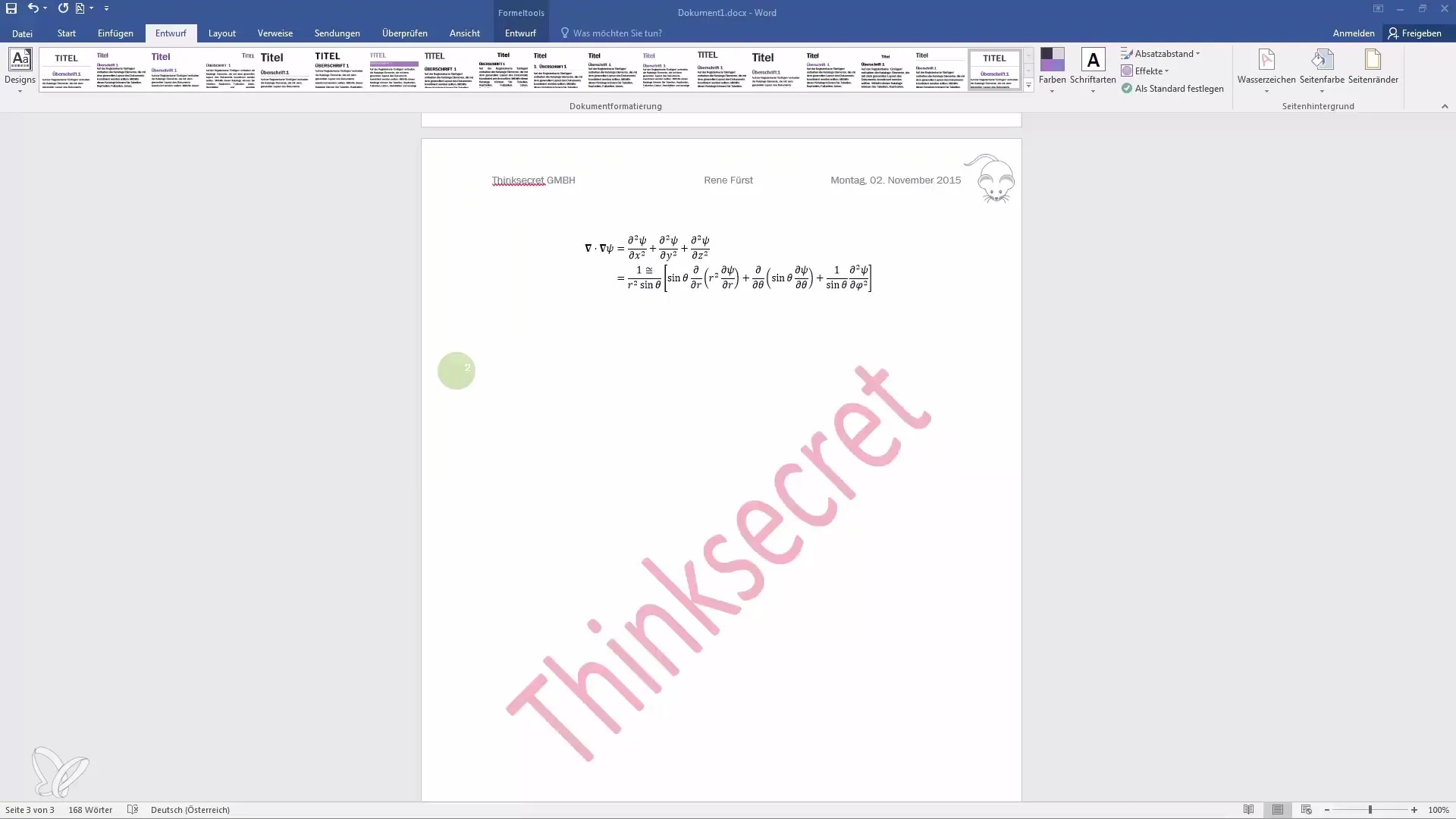
2. налаштування кольорів
Якщо вам не подобаються стандартні кольори, ви можете налаштувати їх, натиснувши на "Інші кольори". Тут ви можете налаштувати кольори так, щоб вони точно відповідали концепції вашого документа.
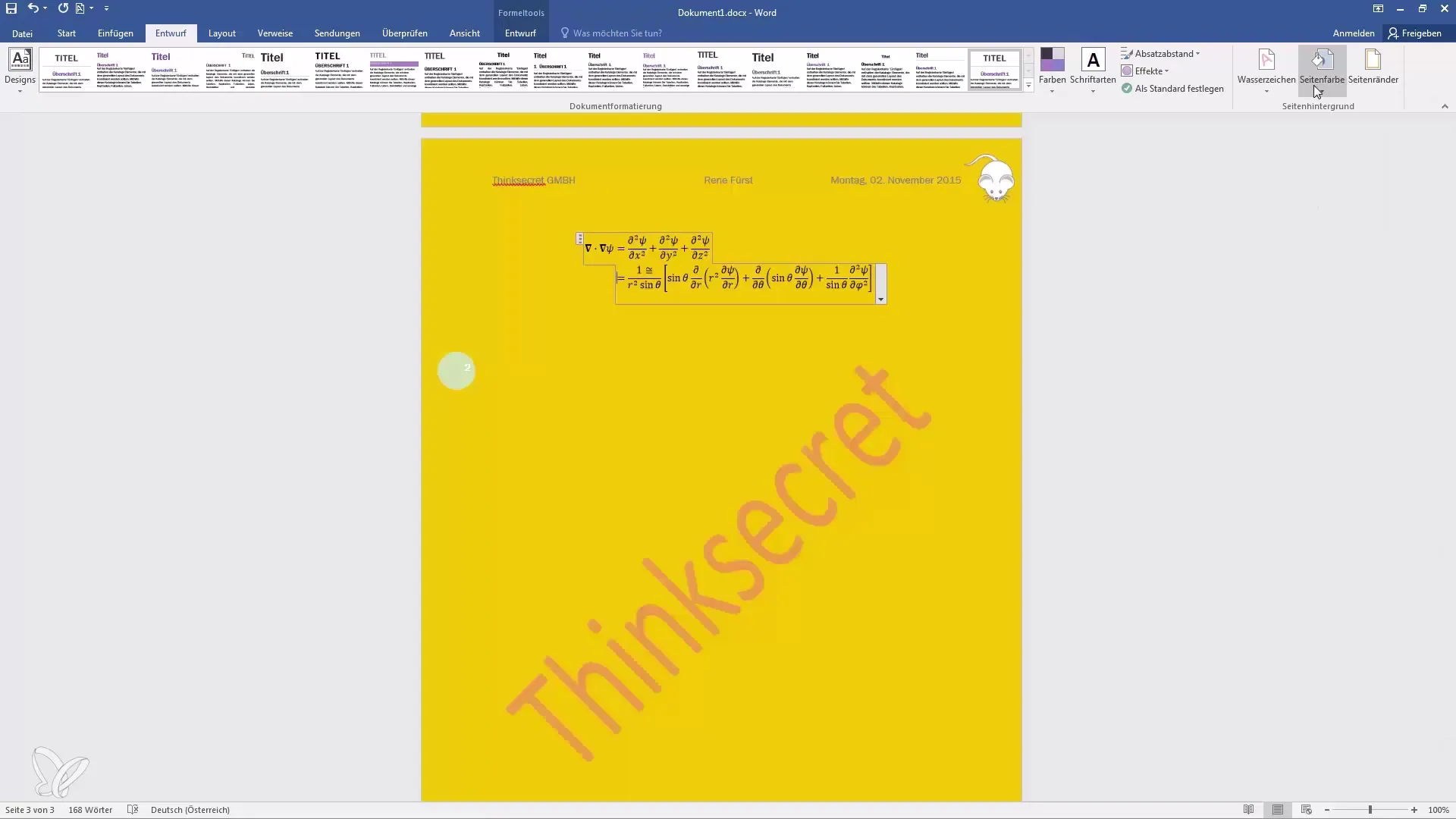
3. додавання ефектів заливки
Word також пропонує можливість комбінувати складніші ефекти заливки з кольорами. У цьому ж меню ви можете вибрати "Ефекти заливки", щоб створити двоколірне тло або навіть градієнти кольорів. Наприклад, ви можете створити колірний градієнт від одного кута документа до іншого. Результат буде оптимізовано шляхом автоматичного підлаштування кольорів тексту.
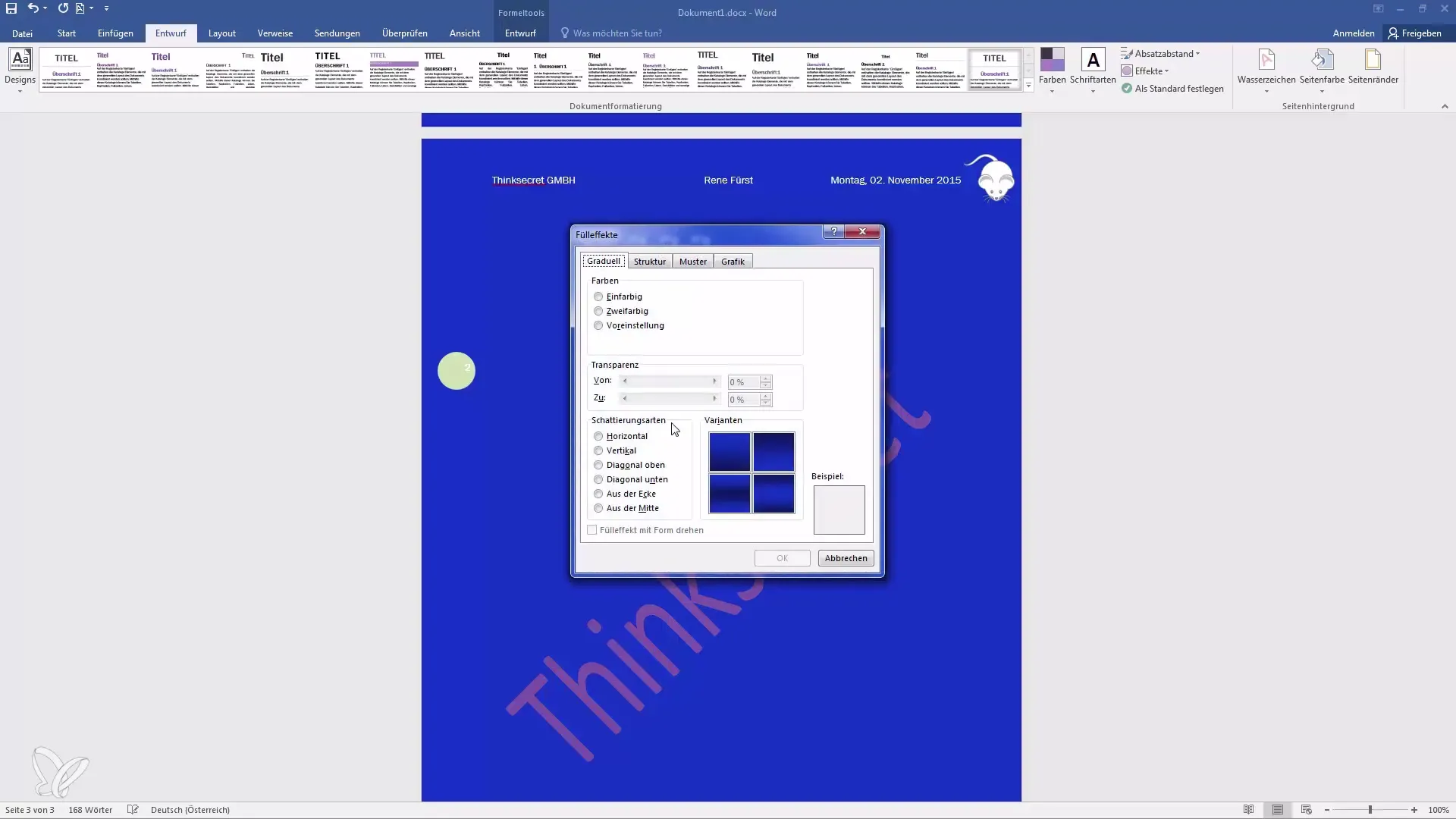
4. вибирайте структуровані фони
Структуровані фони - ще один цікавий аспект. У меню ефектів заливки ви можете вибрати власну структуру. Ви навіть можете пошукати відповідні текстури в Інтернеті. Піщана текстура може створити приємний візуальний ефект.
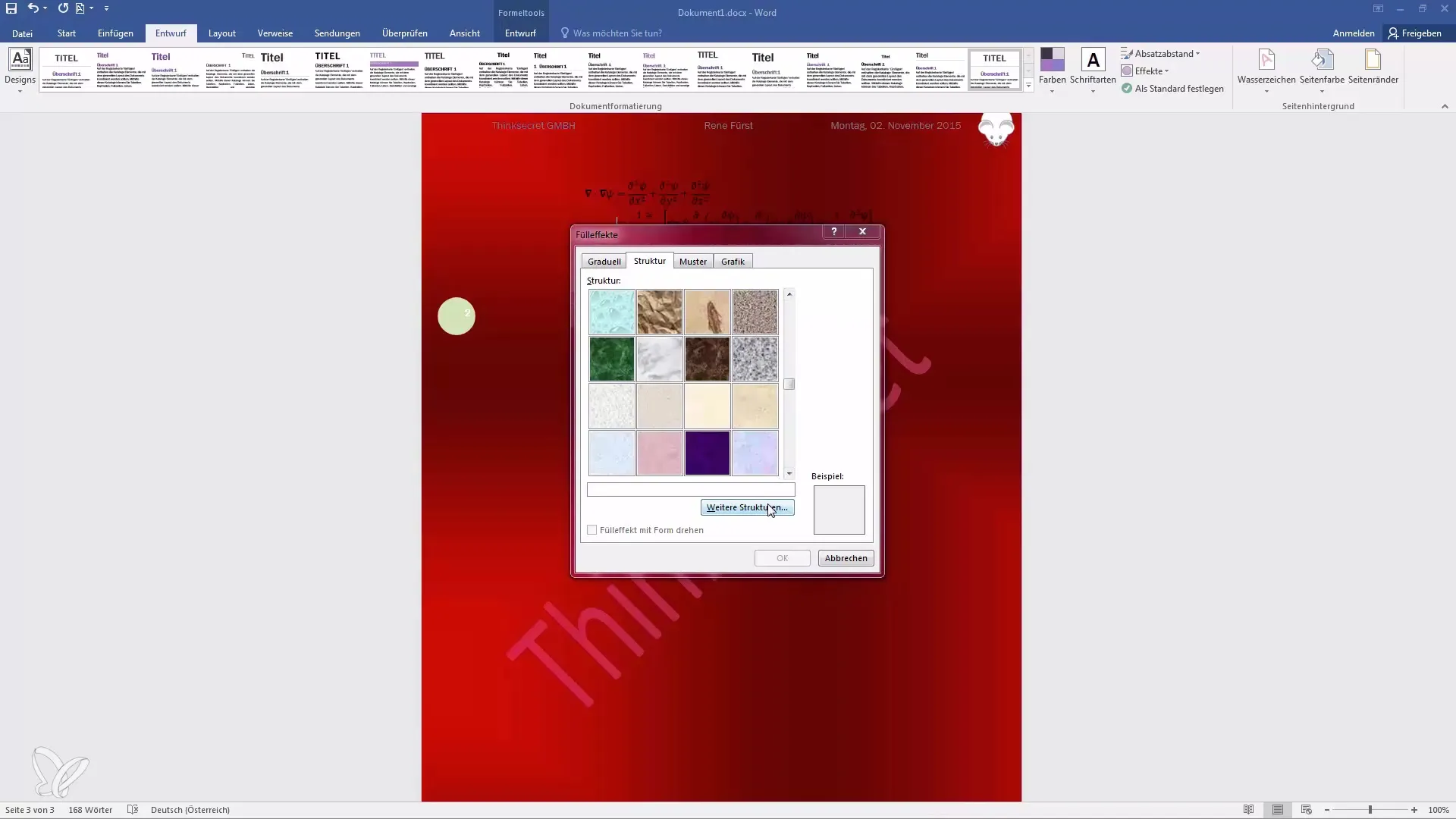
5. шаблони вставки
Word також має набір попередньо визначених шаблонів, які ви можете використовувати на задньому плані ваших сторінок. Однак тут слід звернути увагу на читабельність, оскільки деякі шаблони є дуже візуально вибагливими і можуть відволікати від тексту. Бажано спробувати різні патерни, щоб знайти гармонійний вигляд.
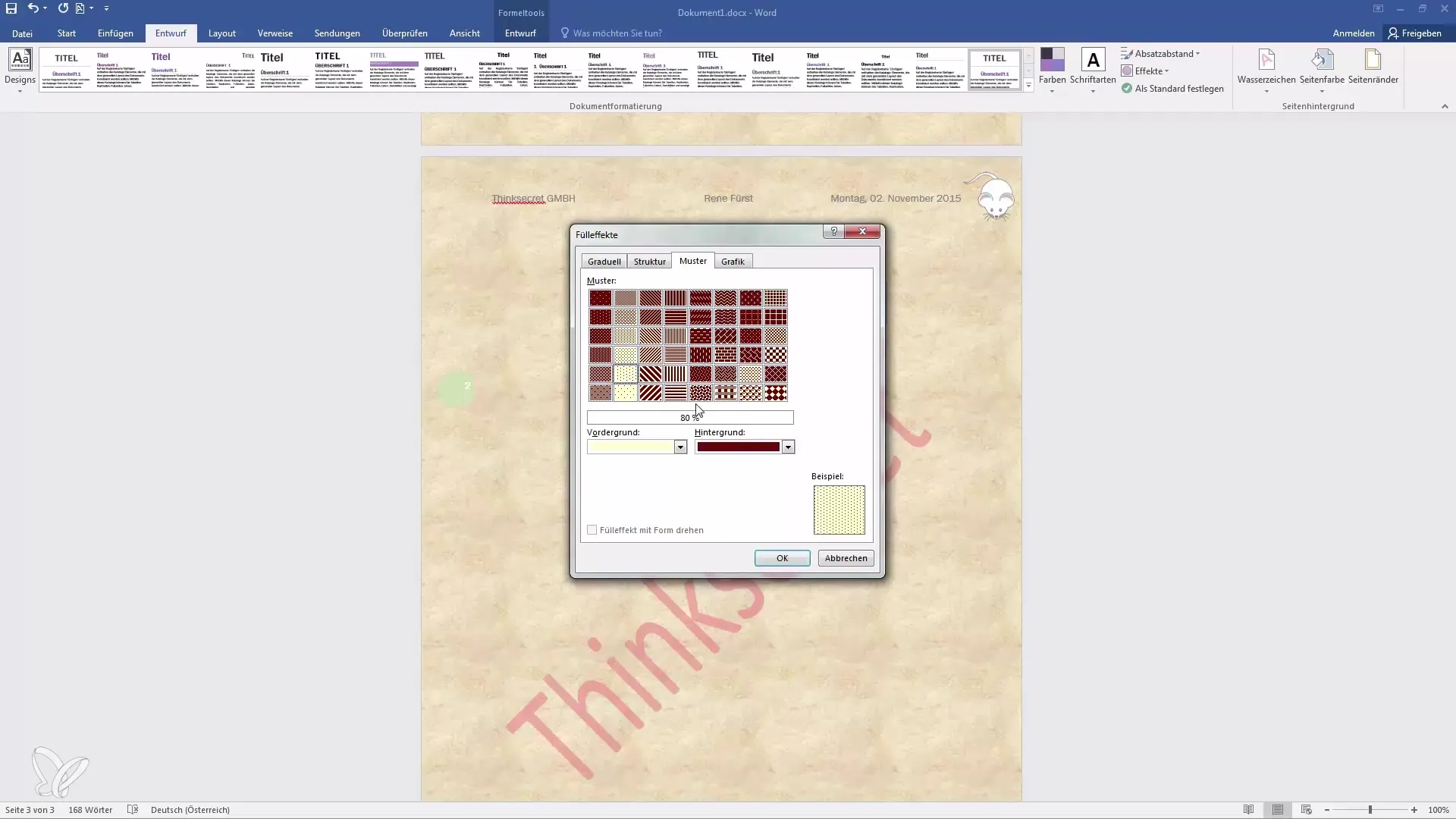
6. вставка графіки
Винятковий спосіб персоналізувати ваші сторінки - вставити графіку. Ви можете скористатися функцією "Вставити зображення", щоб вибрати графіку з вашого комп'ютера, або скористатися пошуковою системою, наприклад, Bing, для пошуку зображень в Інтернеті. Переконайтеся, що зображення не заважає читабельності тексту.
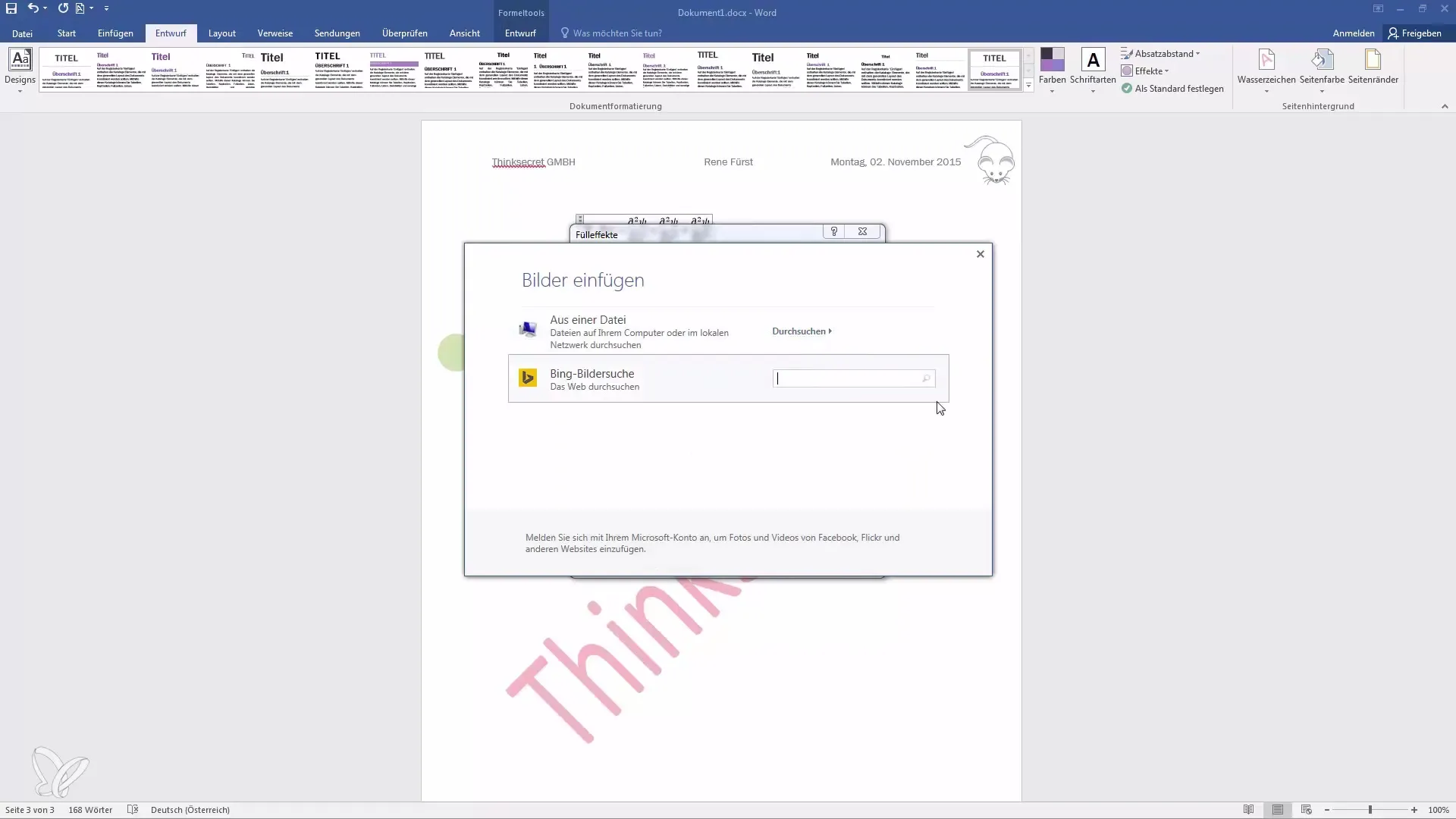
7. поверніться до фону за замовчуванням
Якщо вам не подобаються всі ці експерименти і ви хочете повернутися до фону за замовчуванням, це так само просто. Просто натисніть на "Колір сторінки" ще раз і виберіть "Без кольору". Після цього ваш документ знову відображатиметься з класичним білим фоном.
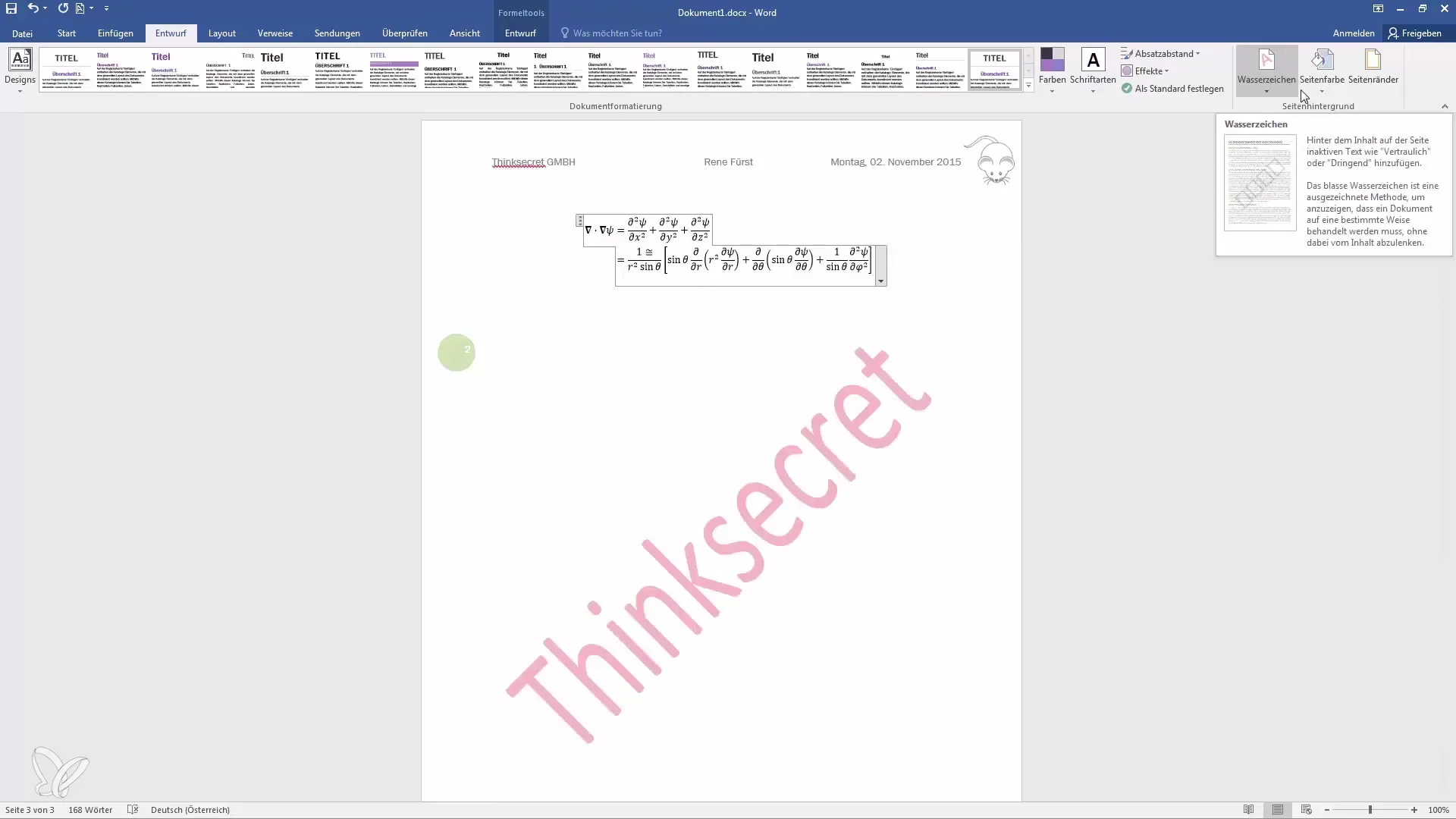
Підсумок
Завдяки різноманітним можливостям налаштування фону сторінки в Microsoft Word ви можете зробити свої документи візуально привабливими. Ви можете налаштувати кольори сторінки на свій смак, спробувати різні ефекти заливки та візерунки або навіть додати власну графіку. Ці кроки допоможуть вам надати документам особистого стилю, не втрачаючи при цьому читабельності.
Поширені запитання
Як змінити колір сторінки у Word?Перейдіть на вкладку "Оформлення", виберіть "Колір сторінки", а потім виберіть або налаштуйте колір.
Чи можна використовувати малюнки як фон?Так, ви можете вставляти малюнки з вашого комп'ютера або з Інтернету, але при цьому слід переконатися, що текст залишається читабельним.
Що таке ефекти заливки у Word?Ефекти заливки дають змогу створювати градієнти кольорів або двоколірні фони, які надають документу особливого вигляду.
Як повернути білий фон за замовчуванням?Просто натисніть "Колір сторінки" на вкладці "Оформлення" і виберіть "Без кольору".
Чи читабельний текстурований фон у Word? Текстурований фон може бути візуально привабливим, але важливо, щоб він не перешкоджав читабельності тексту.


